このセクションは、[パートナー ハンドオフ (Partner Hand Off)] オプションが有効になっている場合にのみ表示されます。トグル ボタンをオンにして、このオプションを有効にします。
手順
- 次のフィールドを設定できます。
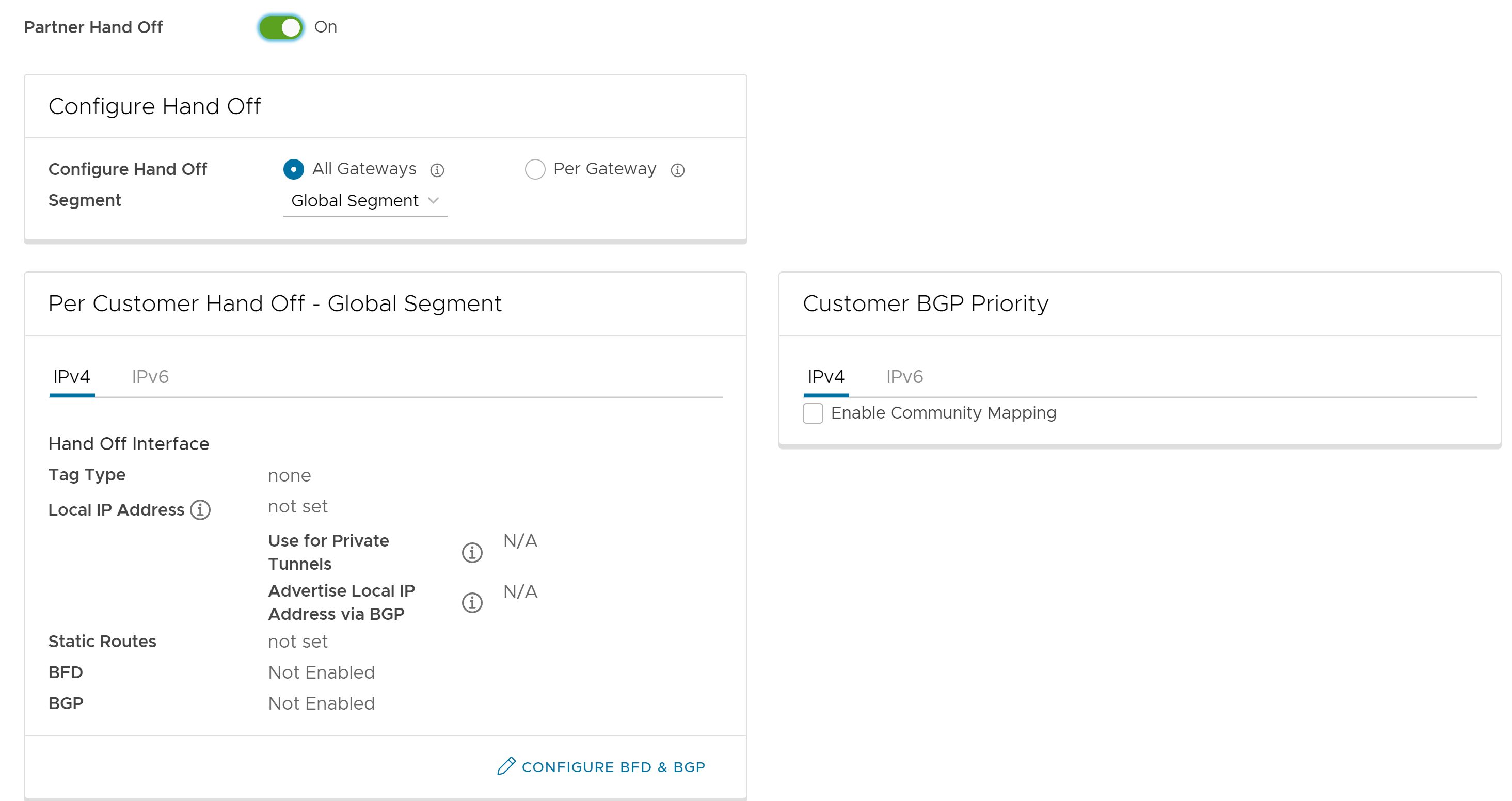
オプション 説明 ハンドオフの設定 デフォルトでは、ハンドオフ設定はすべての Gateway に適用されます。特定の Gateway を設定する場合は、[Gateway ごと (Per Gateway)] を選択してから、ドロップダウン リストから Gateway を選択します。 セグメント (Segment) デフォルトでは、[グローバル セグメント (Global Segment)] が選択されています。これは、ハンドオフ設定がすべてのセグメントに適用されることを意味します。特定のセグメントを設定する場合は、ドロップダウン メニューからセグメントを選択します。 ハンドオフ インターフェイス (Hand Off Interface) このセクションには、[BGP と BFD の設定 (Configure BGP and BFD)] ページで設定する値が表示されます。 カスタマーの BGP の優先順位 (Customer BGP Priority) チェック ボックスを選択し、コミュニティ マッピングの詳細を設定します。 - [カスタマーごとのハンドオフ - グローバル セグメント (Per Customer Hand Off - Global Segment)] セクション下部の [BGP と BFD の設定 (Configure BGP and BFD)] リンクをクリックすると、次のページが表示されます。
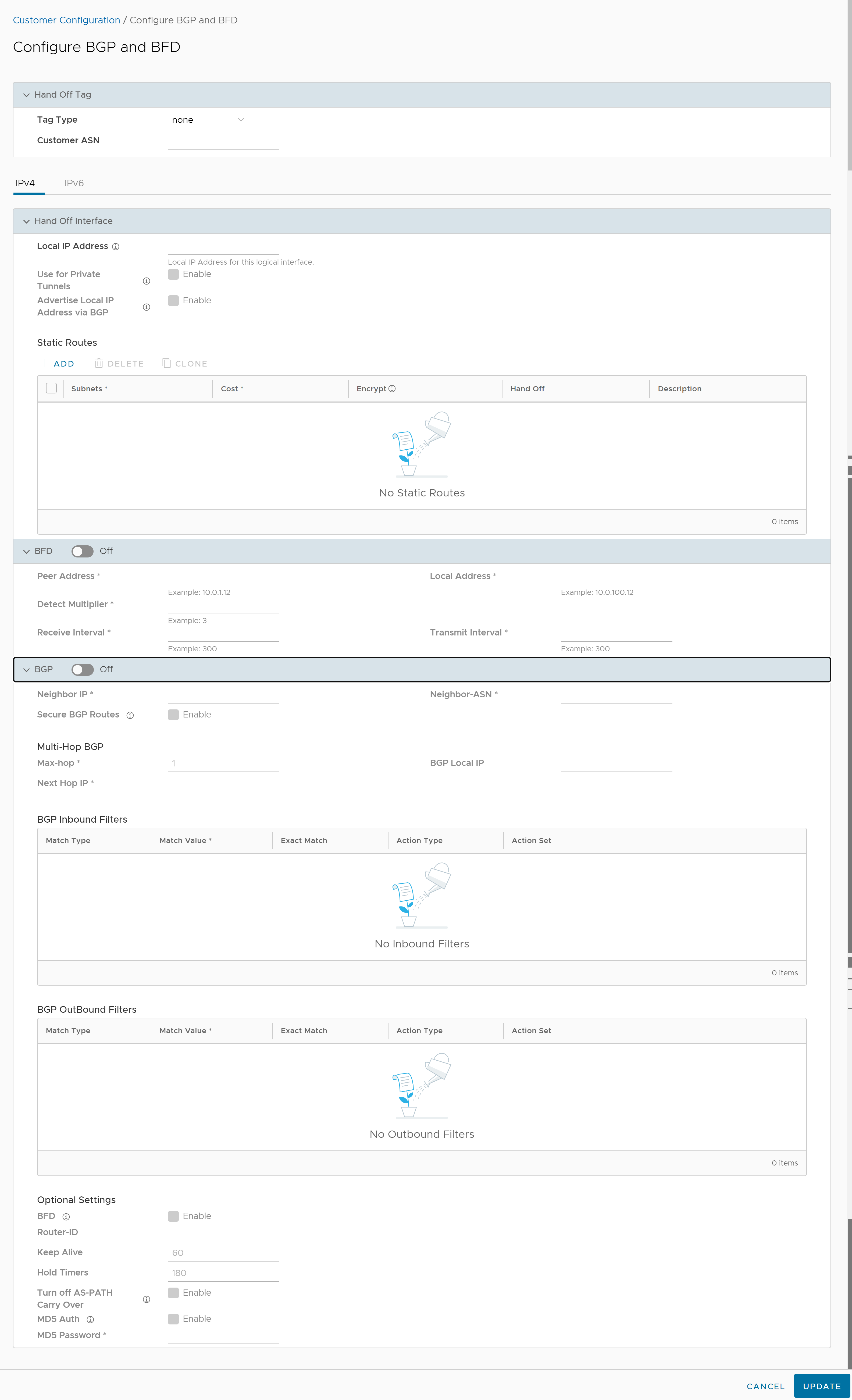
- 次のフィールドを設定できます。
オプション 説明 ハンドオフ タグ タグ タイプ (Tag Type) タグ タイプを選択します。これは Gateway がカスタマーのトラフィックをルーターにハンドオフするカプセル化です。使用可能なタグ タイプは次のとおりです。 - [なし (None)]:タグなし。シングル テナントのハンドオフ時、または共有サービス VRF に向けたハンドオフ時に選択します。
- [802.1q]:単一の VLAN タグ
- [802.1ad / QinQ(0x8100) / QinQ(0x9100)]:デュアル VLAN タグ
カスタマーの ASN (Customer ASN) カスタマーの自律システム番号 (ASN) を入力します。 ハンドオフ インターフェイス (Hand Off Interface):IPv4 と IPv6 に対して次の設定を行えます。 ローカル IP アドレス (Local IP Address) 論理ハンドオフ インターフェイスのローカル IP アドレスを入力します。 プライベート トンネルに使用 (Use for Private Tunnels) このチェックボックスをオンにすると、プライベート WAN リンクが Partner Gateway のプライベート IP アドレスに接続されます。Gateway でプライベート WAN 接続が有効になっている場合、Orchestrator は監査を行い、ローカル IP アドレスがエンタープライズ内の各 Gateway で一意であることを確認します。 BGP 経由のローカル IP アドレスの広報 (Advertise Local IP Address via BGP) このチェックボックスをオンにすると、BGP 経由で Partner Gateway のプライベート WAN IP アドレスが自動的に広報されます。接続は既存のローカル IP アドレスを使用して提供されます。 スタティック ルート (Static Routes):スタティック ルートを追加、削除、またはクローン作成できます。 サブネット (Subnets) Gateway が Edge に広報するスタティック ルート サブネットの IP アドレスを入力します。 コスト (Cost) ルートに加重を適用するためのコストを入力します。範囲は 0 ~ 255 です。 暗号化 (Encrypt) Edge と Gateway 間のトラフィックを暗号化するには、このチェックボックスをオンにします。 ハンドオフ (Hand off) ハンドオフ タイプとして、[VLAN] または [NAT] を選択します。 説明 スタティック ルートの説明テキストを入力します。このフィールドはオプションです。 BFD:このセクションを有効にするには、トグル ボタンをオンにします。 ピア アドレス (Peer Address) BFD セッションを開始するリモート ピアの IP アドレスを入力します。 検出までの回数 (Detect Multiplier) 検出時間の乗数を入力します。リモート送信間隔は、この値を乗算して、接続損失の検出タイマーを決定します。範囲は 3 ~ 50 です。 受信間隔 (Receive Interval) システムが BFD ピアから制御パケットを受信できる最小時間間隔をミリ秒単位で入力します。範囲は 300 ~ 60,000 ミリ秒です。 ローカル アドレス (Local Address) ピア リスナーのローカルに設定された IP アドレスを入力します。このアドレスは、パケットの送信に使用されます。 送信間隔 (Transmit Interval) システムが BFD ピアから制御パケットを送信できる最小時間間隔をミリ秒単位で入力します。範囲は 300 ~ 60,000 ミリ秒です。 BGP:このセクションを有効にするには、トグル ボタンをオンにします。 ネイバー IP アドレス (Neighbor IP) 設定された BGP ネイバー ネットワークの IP アドレスを入力します。 セキュア BGP ルート (Secure BGP Routes) BGP ルートでのデータ転送の暗号化を許可するには、このチェックボックスをオンにします。 最大ホップ数 (Max-hop) BGP ピアのマルチホップを許可する最大ホップ数を入力します。最大ホップ数の範囲は 1 ~ 255 で、デフォルト値は [1] です。 注: このフィールドは、ローカル ASN と隣接 ASN が異なる場合に、eBGP ネイバーでのみ使用できます。ネクスト ホップの IP アドレス (Next Hop IP) BGP がマルチホップ BGP ピアに到達するために使用するネクスト ホップ IP アドレスを入力します。 注: このオプションは、最大ホップ数が 1 より大きいマルチホップ eBGP でのみ使用できます。ネイバーの ASN (Neighbor-ASN) ネイバー ネットワークの自律システム番号 (ASN) を入力します。 BGP ローカル IP アドレス ローカル IP アドレスは、ループバック IP アドレスと同じです。BGP ネイバーシップが送信 BGP パケットの送信元 IP アドレスとして使用できる IP アドレスを入力します。値を入力しない場合は、[ハンドオフ インターフェイス (Hand Off Interface)] の IP アドレスが送信元 IP アドレスとして使用されます。 BGP インバウンド フィルタ (BGP Inbound Filters) BGP インバウンド フィルタが表示されます。 BGP アウトバウンド フィルタ (BGP OutBound Filters) BGP アウトバウンド フィルタが表示されます。 BGP のオプション設定 (BGP Optional Settings) BFD BFD セッションをサブスクライブするには、チェックボックスを選択します。 ルーター ID (Router-ID) BGP ルーターを識別するルーター ID を入力します。 キープ アライブ (Keep Alive) BGP キープ アライブ時間を秒単位で入力します。デフォルトのタイマーは [60] 秒です。 ホールド タイマー (Hold Timers) BGP 保持時間を秒単位で入力します。デフォルトのタイマーは [180 ] 秒です。 AS-PATH 引き継ぎを無効にする (Turn off AS-PATH Carry Over) AS-PATH 引き継ぎを無効にするには、このチェックボックスをオンにします。これは送信 AS-PATH に影響し、L3 ルーターが PE へのパスを優先するようになります。このオプションを選択した場合は、ルーティングのループを回避するために、ネットワークを調整してください。このチェックボックスをオンにしないことをお勧めします。 MD5 認証 (MD5 Auth) BGP MD5 認証を有効にするには、このチェックボックスをオンにします。このオプションは、レガシー ネットワークまたは連邦ネットワークで使用されており、BGP ピアリングのセキュリティ ガードとして使用されています。 MD5 パスワード (MD5 Password) MD5 認証のパスワードを入力します。 注: 4.5 リリース以降では、パスワードに特殊文字「<」を使用することはサポートされなくなりました。ユーザーが以前のリリースでパスワードに「<」を使用している場合、ページでの変更を保存するにはこの文字を削除する必要があります。 - [更新 (Update)] をクリックして設定を保存します。